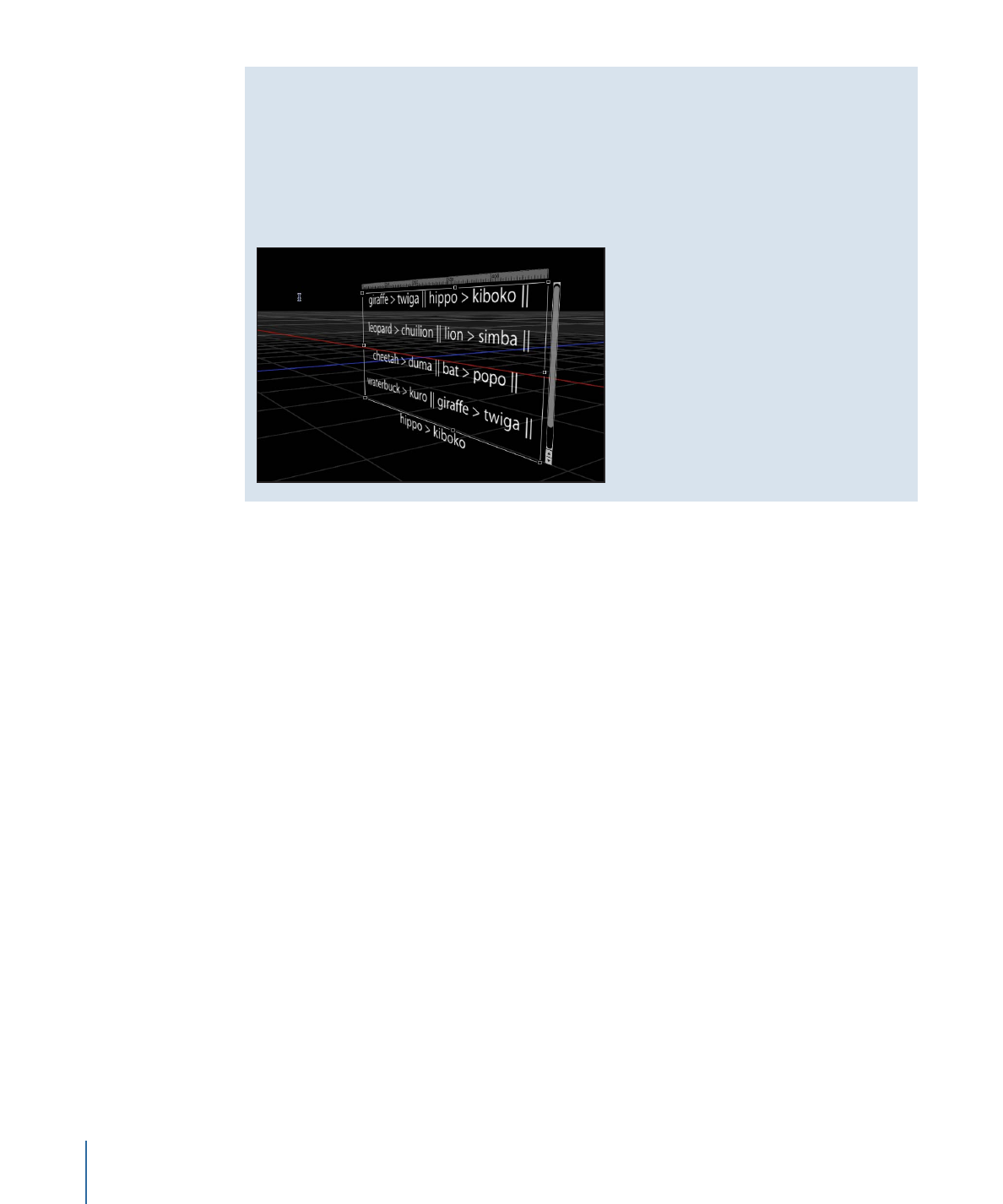
Ajout de texte avec l’éditeur de texte
Après avoir ajouté un objet texte vierge à votre projet (en sélectionnant l’outil Texte ou
en cliquant dans le canevas), vous avez la possibilité de saisir et de modifier du texte dans
l’éditeur de texte plutôt que dans le canevas. L’éditeur de texte est utile quand vous
manipulez de grandes quantités de texte.
Pour saisir du texte dans l’éditeur de texte
1
Cliquez sur l’outil Texte (ou appuyez sur T), puis cliquez ou faites glisser le pointeur sur
le canevas afin de créer un objet texte vierge.
• Si vous cliquez sur le canevas, vous activez la méthode de présentation par défaut
(Type), qui vous oblige à insérer manuellement les sauts de ligne (avec la touche Retour)
dans le texte.
• Faire glisser le pointeur dans le canevas a pour effet d’activer la méthode de présentation
Paragraphe qui dispose le texte en colonne.
2
Dans l’inspecteur de texte, cliquez sur Format pour ouvrir la fenêtre Format.
906
Chapitre 16
Création et modification de texte

3
Cliquez dans l’éditeur de texte et commencez à taper.
Zone de saisie
de texte
Vous pouvez également modifier du texte dans l’éditeur de texte et utiliser la fonction
de vérification de l’orthographe de Mac OS X.
Pour modifier du texte au moyen de l’éditeur de texte
1
Dans la liste Couches, sélectionnez le texte à modifier.
Remarque : vous pouvez également sélectionner l’outil Texte (dans la barre d’outils) et
cliquez sur le texte à modifier dans le canevas.
Le texte sélectionné apparaît dans l’éditeur de texte.
907
Chapitre 16
Création et modification de texte

2
Effectuez vos modifications dans l’éditeur de texte.
Les modifications sont reflétées dans le canevas.
Pour utiliser le vérificateur d’orthographe dans l’éditeur de texte
Procédez de l’une des manières suivantes :
µ
Cliquez dans l’éditeur de texte, puis choisissez une option dans le sous-menu Édition >
Orthographe et grammaire.
µ
Cliquez dans l’éditeur de texte tout en maintenant la touche ctrl enfoncée, puis choisissez
un élément dans le menu contextuel.
Lorsqu’une faute d’orthographe est détectée, le texte est mis en surbrillance dans l’éditeur
de texte. Si l’outil Texte est actif lors de la vérification de l’orthographe, le texte est
sélectionné dans le canevas.
Remarque : le vérificateur d’orthographe n’est pas disponible lorsque vous travaillez dans
le canevas.